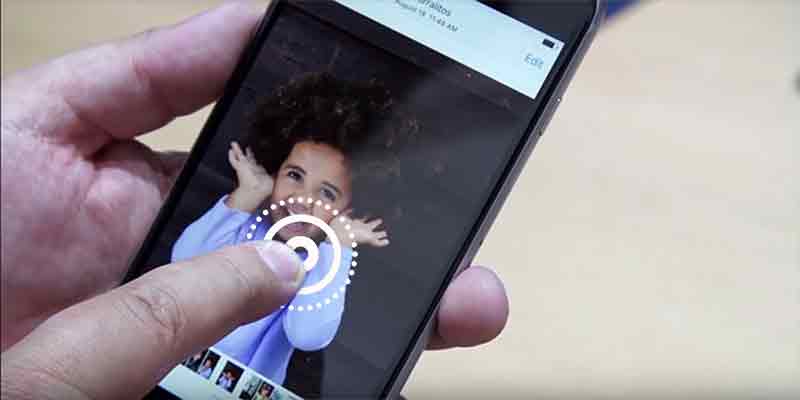
Se trata de un video que se reproducen al contacto con el touch de las pantallas. Al principio sólo disponibles para iOS pero después habilitado para cualquier Sensitive Touch. Vamos a revisar cómo hacer fotos que se mueven en Facebook:
Esta tecnología consiste en que si presionas duro se genera una respuesta distinta a si presionas suave en el touchscreen de tu dispositivo.
Aprovecho para invitarte a seguir mejorando tu contenido para redes sociales con este tutorial de fabulosos collages para Facebooko este otro donde te ayudo a crear logotipos gratis, fácil y con calidad profesional para tus redes sociales.
El formato Live Photo es exclusivo de Apple y por ello, solamente estos dispositivos pueden almacenarlo.
ES POR ELLO QUE ESTE TIPO DE CONTENIDOS SÓLO PUEDES GENERARLO SI TIENES UN DISPOSITIVO PORTÁTIL DE APPLE.
Una vez aclarado esto, vamos con el tutorial y sin más aprendamos Cómo hacer fotos que se mueven en Facebook.
Cómo hacer fotos que se mueven en Facebook
Prepara tu video
Usa Premiere, Final cut o Sony Vegas. En lo personal me gusta Final Cut (exclusivo de Mac).
El tamaño del video debe ser de 956 px. de ancho por 1187 px. de alto
Procura implementarle a tu video una leyenda de “mantén presionado” y un signo de huella en zona central del video.

Recomiendo que no dure más de 20 segundos, es tedioso para muchas personas mantener el dedo por mucho tiempo. Como sugerencia, ponle un efecto desvanecido a la indicación de “mantén presionado” para que de la sensación de interacción.
Guárdalo y pásalo al Mobile
Esta parte es importante, como ya lo dijimos es necesario un equipo Apple, ya sea un IPad, IPhone o IPod.
Para pasar tu video al mobile:
1 Conéctalo vía USB y usar iTunes para cargarlo en la galería.
2 Súbelo a tu nube y bájalo desde tu dispositivo
Guardalo en tu nubeBájalo desde la app de tu nube al smartphone
3 Mándalo por WhatsApp, correo, Messenger o Telegram desde tu computadora para que lo puedas visualizar en tu celular y descargarlo (checar video al final)

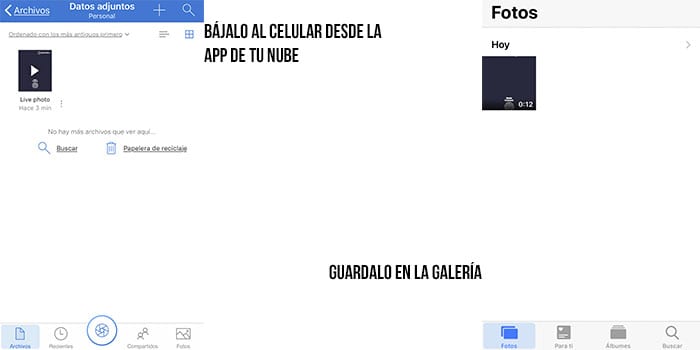
Una vez que lo guardes en tu galería usa la aplicación Into Live Pro (descárgala desde la App Store gratis).
Abre la aplicación y selecciona el video (la app tiene acceso a tu galería)
También te permite ponerle filtros o efectos, pero en este ejemplo lo dejaremos tal cual y le pondremos convertir.
Una vez terminado el proceso de conversión no necesitas hacer nada más, el video ya está en tu galería
Guarda el live convertido en tu galería.
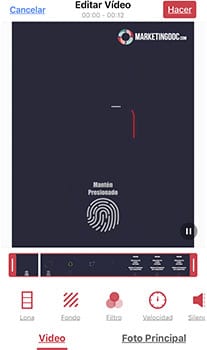

¡A publicarlo!
Abre la aplicación de Facebook y entra a tu Fanpage, recuerda que este formato funciona solamente en las páginas. Los live photo en perfiles personales funcionan únicamente tomados directamente de la cámara, así que este tutorial es para Fanpage.
No lo subas a través de la App de Pages, Creators ni de un programador de contenidos, debe ser directamente de la app original de Facebook .

Al subirla viene por default desactivada la función LIVE, actívala. Te darás cuenta porque tiene una línea diagonal sobre el símbolo de live. Una vez activado publícalo y listo.
Hasta aquí mi entrada, por favor no olvides seguirme en mis redes sociales, me hace mucha ilusión poder platicar contigo y ayudarte en lo que pueda así como recibir tus comentarios para mejorar mis columnas.

